OS X YosemiteのSafariでは「ブックマーク」と「履歴」を他のブラウザから読み込みできる機能が用意されています。この機能を使うことでGoogle ChromeやFirefoxとブックマークを同期することができます。また、iCloudを使えば、Google ChromeとiPhoneのSafariを同期することも可能です。
Google ChromeのブックマークをSafariにワンクリックで同期する方法
他のブラウザからのブックマークや履歴を読み込むには「ファイル」>「読み込む」で読み込みたいブラウザを選択します。
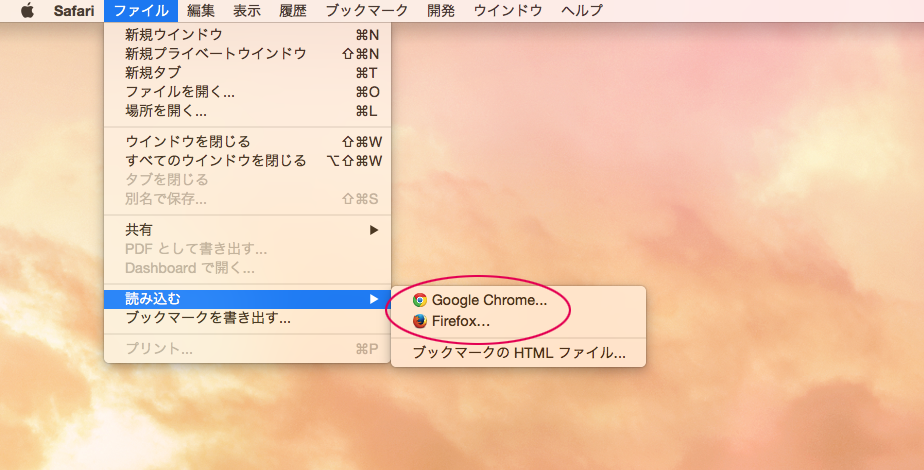
すると、読み込む項目を選択するシートダイアログが表示されますので、「読み込む」をクリックします。初期ではすべてにチェックが入っているので、同期したくない場合はチェックを外しましょう。
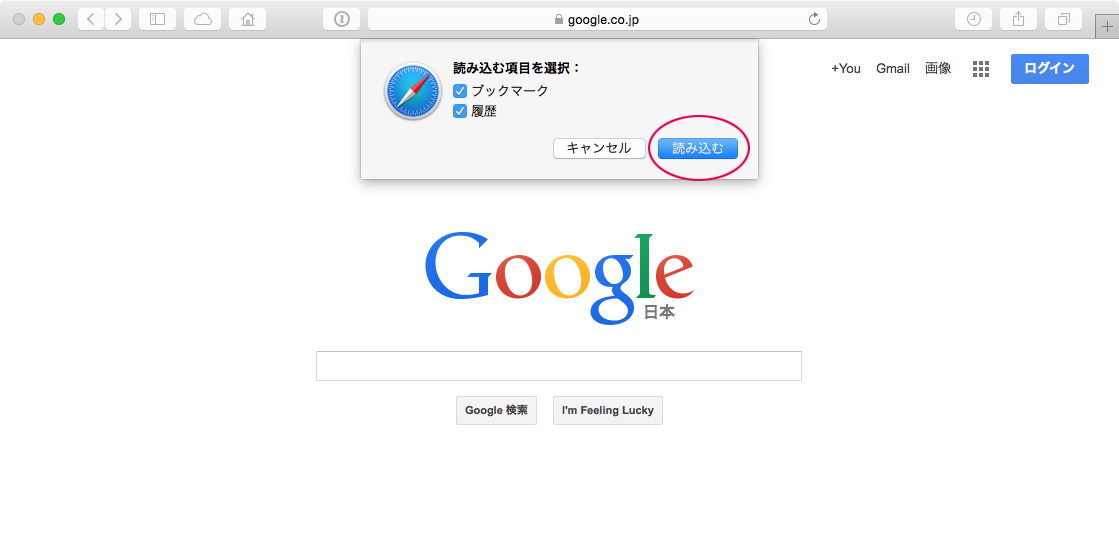
これで、同期完了です。iPhoneやiPadともブックマークを同期したい場合は、「システム環境設定」>「iCloud」の「Safari」にチェックを入れましょう。Google Chrome → Safari(Mac) → Safari(iOS)という流れでブックマークを同期することができます。
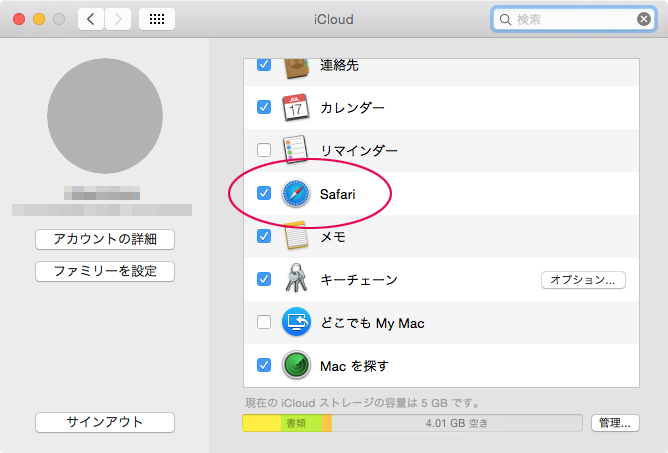
Safariの「読み込み」を使えば、従来のようにエクスポートやインポートといった面倒な作業をすることなく、ボタンひとつでいつでも同期することができます。Google ChromeとSafari(Mac)、Safari(iOS)間でブックマークを共有したい人はぜひ、お試しください。
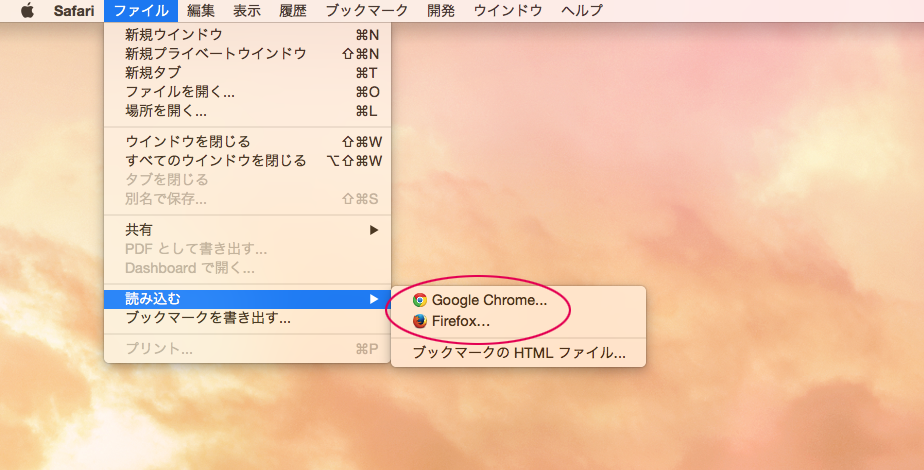 すると、読み込む項目を選択するシートダイアログが表示されますので、「読み込む」をクリックします。初期ではすべてにチェックが入っているので、同期したくない場合はチェックを外しましょう。
すると、読み込む項目を選択するシートダイアログが表示されますので、「読み込む」をクリックします。初期ではすべてにチェックが入っているので、同期したくない場合はチェックを外しましょう。
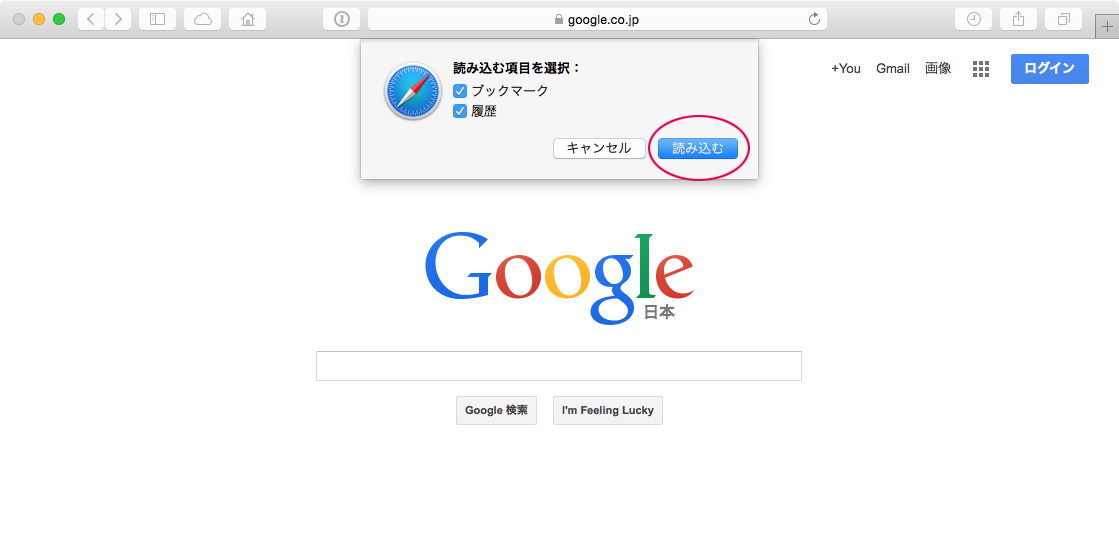 これで、同期完了です。iPhoneやiPadともブックマークを同期したい場合は、「システム環境設定」>「iCloud」の「Safari」にチェックを入れましょう。Google Chrome → Safari(Mac) → Safari(iOS)という流れでブックマークを同期することができます。
これで、同期完了です。iPhoneやiPadともブックマークを同期したい場合は、「システム環境設定」>「iCloud」の「Safari」にチェックを入れましょう。Google Chrome → Safari(Mac) → Safari(iOS)という流れでブックマークを同期することができます。
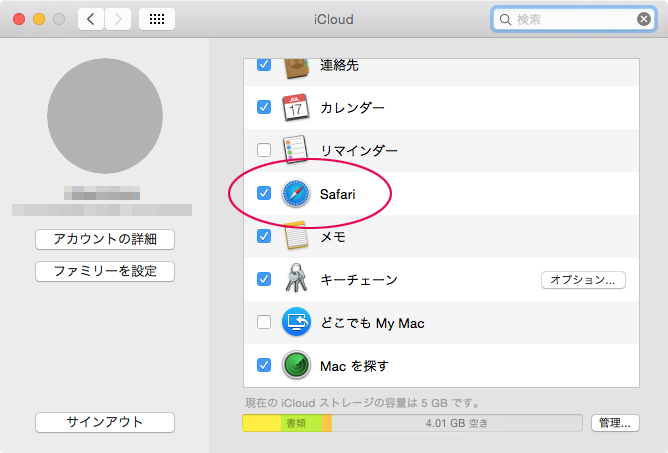 Safariの「読み込み」を使えば、従来のようにエクスポートやインポートといった面倒な作業をすることなく、ボタンひとつでいつでも同期することができます。Google ChromeとSafari(Mac)、Safari(iOS)間でブックマークを共有したい人はぜひ、お試しください。
Safariの「読み込み」を使えば、従来のようにエクスポートやインポートといった面倒な作業をすることなく、ボタンひとつでいつでも同期することができます。Google ChromeとSafari(Mac)、Safari(iOS)間でブックマークを共有したい人はぜひ、お試しください。